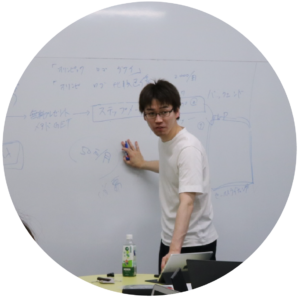WordPressパーマリンクの初期設定と超注意事項を解説

どうも、ROHIKAです。
今回は、パーマリンクの初期設定について解説していきます。
またパーマリンクには、めちゃくちゃ注意しておく点がありますので、パーマリンクの超注意事項も話しておきます。
パーマリンクとは?
パーマリンクとは記事ごとに設定されている、各記事専用のURLのことです。
例えばこの記事のURLは、
warenomi.com/permalink123
となっていますね。
色を塗ったpermalink123の部分が、この記事のパーマリンクです。
パーマリンクは、シンプルで分かりやすいものにしましょう。
見た目の印象だけではなく、Googleからの評価(SEO)にも影響します。
それでは実際に、パーマリンクの初期設定をしていきましょう。
パーマリンクの初期設定方法
まず、WordPressの管理画面(ダッシュボード)を開きます。
1.左側メニューの「設定」にマウスカーソルを乗せます。

2.メニューが開くので、「パーマリンク設定」をクリックします。

3.共通設定内の「カスタム構造」にチェックを入れ、右側枠内の文字列「/%year%/~」を消去します。

4.消去した枠内に「/%postname%-%post_id%」と入力します。

/%postname%/
↑これをそのままコピーして貼り付ければOKです。
(上画像では別の文字列が表示されています)
枠内に「/%postname%/」が入力されていることを確認したら、「変更を保存」をクリックしてください。
これでパーマリンクの初期設定が完了しました。
パーマリンクの超注意事項
冒頭でも述べた通り、パーマリンクには超注意事項があります。
一度設定したパーマリンクは、
途中で変更してはいけません
すでに記事をいくつか作成した状態でパーマリンクをいじると、あなたのブログに大きな悪影響が及びます。
代表的なものが、
- SEO評価のリセット
- SNSでのシェア回数のリセット
の2つ。
SEOもSNSでのシェアも、パーマリンク先の記事を元に評価しています。
パーマリンクを変更すると、もう一度SEOからの評価、SNSによるシェア回数を集めなければなりません。
特にシェア回数がリセットされると、かなりショックを受ける可能性も…。
今まで「100いいね!」くらいあった記事でも、一瞬で「0いいね!」に戻るわけですから(´・ω・`)
パーマリンクの設定は、絶対に途中で変更しないでくださいね!
どうしてもパーマリンクを変えたくなったら…
どうしてもパーマリンクを変更したくなった場合、一応の救済措置はあります。
それが「301リダイレクト」というもの。
「Plugin Directory」というプラグインを利用することで、「301リダイレクト」の処理を簡単に(といっても面倒な作業ですが)行うことできます。
パーマリンクの変更自体おすすめしていないので、こちらの設定の解説は省略させてもらいます。
気になる人は、検索して確認してみてください。
パーマリンクの設定が終わったら、WordPressのテーマを変更していきましょう。